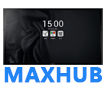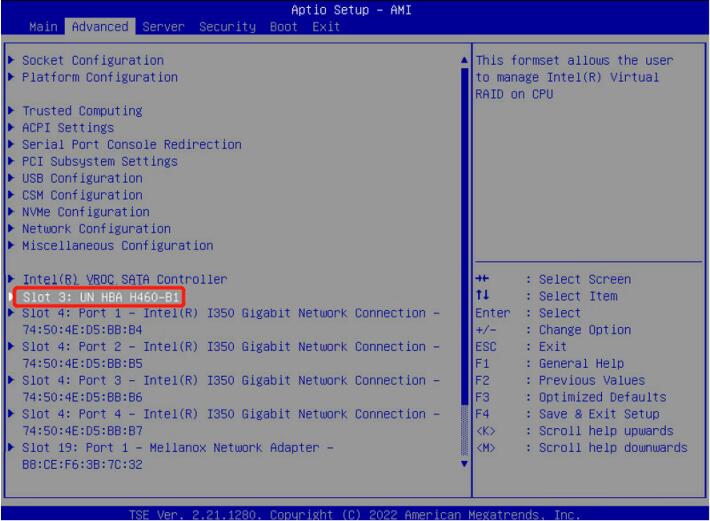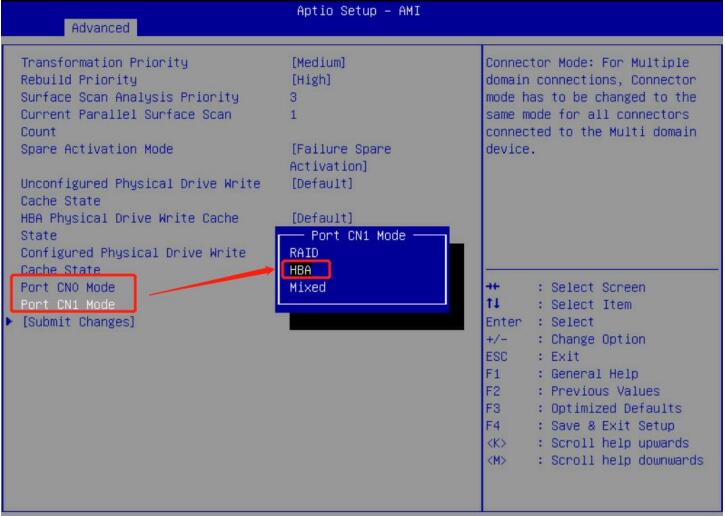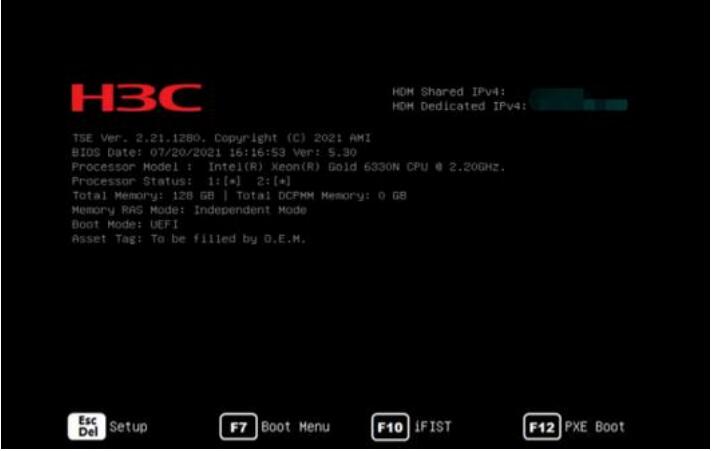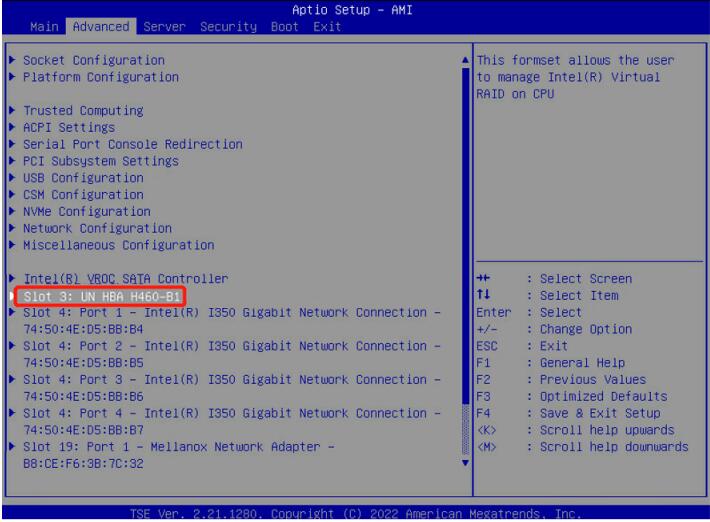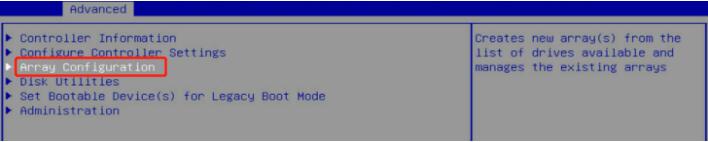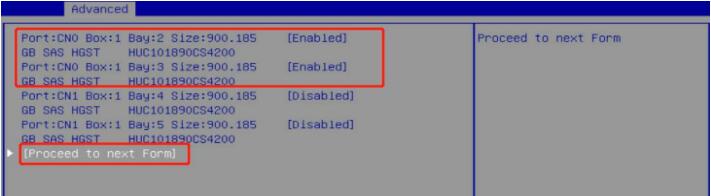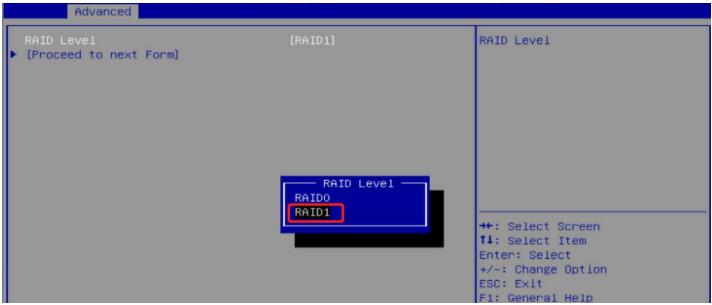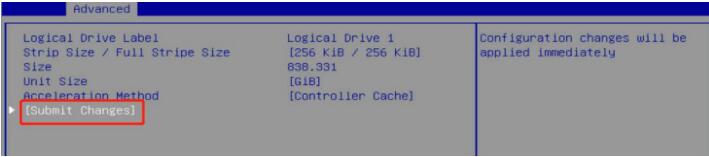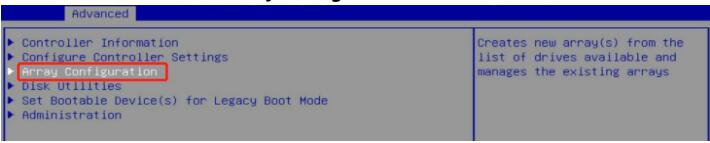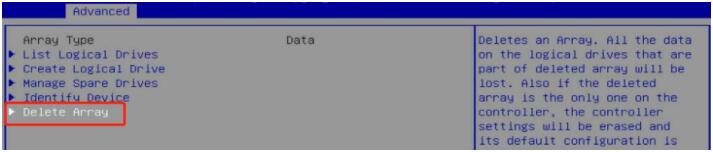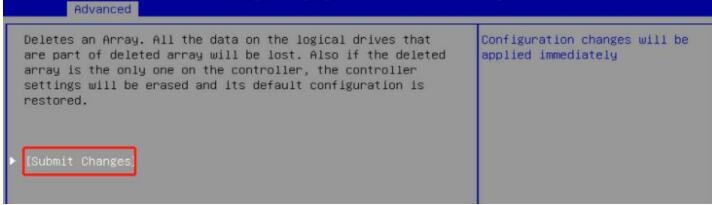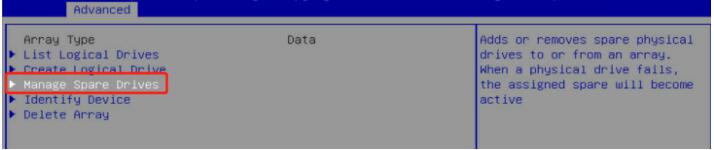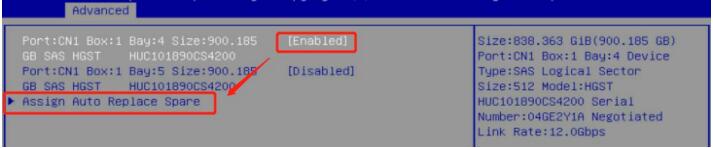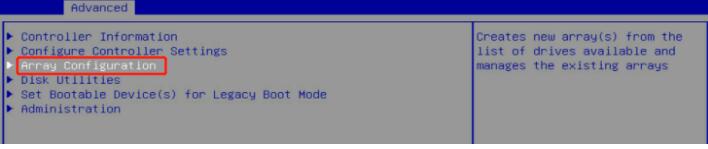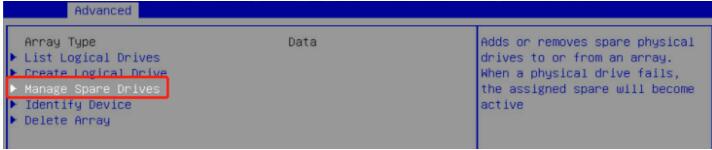H3C G5 服务器 H460/P460 系列阵列卡UEFI 启动模式下配置 RAID
1、开机设置阵列卡工作模式
1) UEFI BIOS 在开机自检界面按下 ESC,进入 BIOS 菜单。

2) 在 Advanced 页签下找到并进入阵列卡菜单。
注 : 在 G5 intel 平 台 服务器 中 , 如 BIOS 版 本 更 新 到 5.71 及 以 上 版 本 , 需 要 在Advanced->Dynamic Device Configuration 下找到阵列卡选项。
3) 依次选择 Configure Controller Settings>Modify Controller Settings 找到 Port CN0 Mode 和 Port CN1 Mode 设置阵列卡的工作模式。
注:工作模式说明如下。
○ HBA 模式:系统可直接识别该阵列控制卡对应的所有物理磁盘,并禁用 RAID 功能。
○ RAID 模式:使用多个物理磁盘配置 RAID,系统只能识别到 RAID。
○ Mixed 模式(缺省):物理磁盘和 RAID 都对系统可见。
4) 根据配置需求选择工作模式后,选择[SUBMIT]提交保存。
注:
○ 在系统存在 RAID 的情况下,存储控制卡的工作模式不能切换到 HBA 模式,必须删除所有的RAID 才能切换到 HBA 模式。
○ 切换存储控制卡工作模式后,请重新启动服务器使新工作模式生效。
○ 切换存储控制卡工作模式后,原模式的系统盘可能出现异常,从而导致操作系统无法正常启动,执行此操作前请确保提前备份数据。
2. 创建与删除阵列
2.1 创建阵列
1)UEFI BIOS 在开机自检界面按下 ESC,进入 BIOS 菜单。
2)在 Advanced 页签下找到并进入阵列卡菜单,选择 Array Configuration,按 Enter。
注:在 G5 intel 平台服务器中,如 BIOS 版本更新到 5.71 及以上版本,需要在
Advanced->Dynamic Device Configuration 下找到阵列卡选项。
3)选择 Create Array,按 Enter。
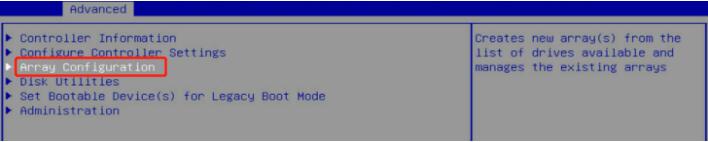
4)选择要使用的磁盘(Enabled 表示选中),然后选择[Proceed to next Form],按 Enter。

5)在 RAIDLevel 一栏设置 RAID 级别,然后选择[Proceed to next Form],按 Enter。
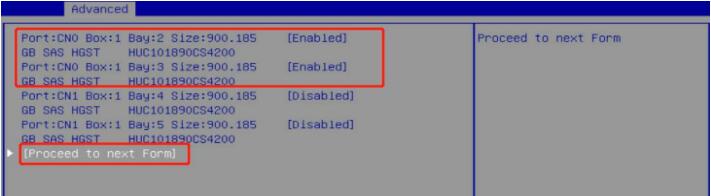
6)在 Logical Drive Label、Stripe Size/Full Stripe Size、Size、Unit Size 和 AccelerationMethod 栏进行相应的设置,然后选择[Submit Changes],按 Enter。
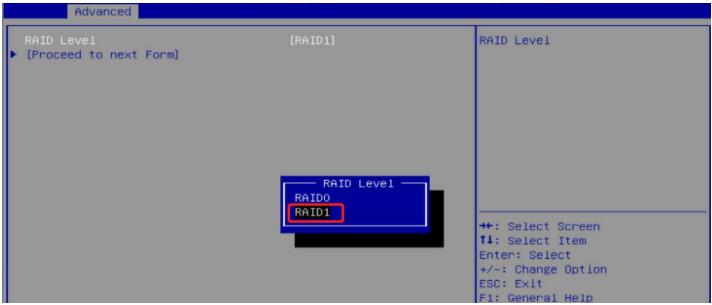
7)出现“Logical Drive Creation Successful”即说明创建成功。
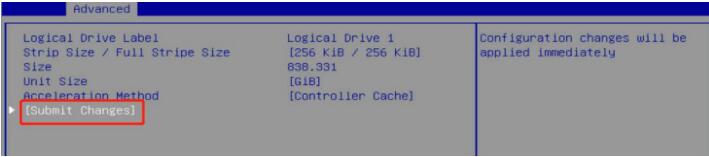
8)RAID 创建完成后,在存储控制卡配置界面选择 Array Configuration>Manage Arrays可查看以配置的 RAID 信息。
2.2 删除阵列
1)在存储控制卡配置界面选择 Array Configuration,按 Enter。
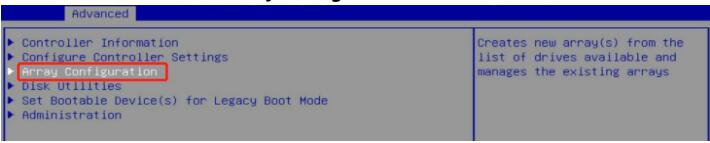
2)选择 Manage Arrays,按 Enter。

3)选择要删除的 RAID,按 Enter。

4)选择 Delete Array,按 Enter。
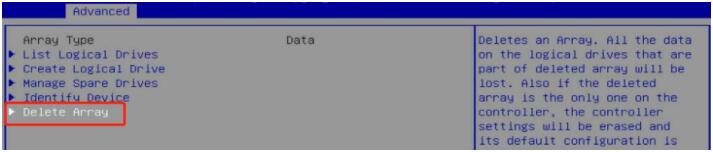
5)选择 Submit Changes,按 Enter
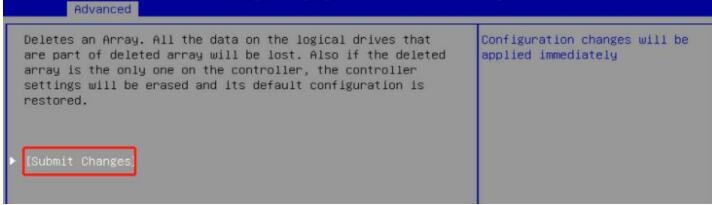
6)出现“Delete Array Successful”提示说明完成 RAID 的删除。
3. 创建与删除热备
3.1 创建热备
3.1.1 创建自动替换热备
1)进入存储控制卡配置界面,选择 Array Configuration,按 Enter。

2)选择 Manage Arrays,按 Enter。

3)选择要配置热备盘的阵列,按 Enter。

4)选择 Manage Spare Drives,按 Enter。
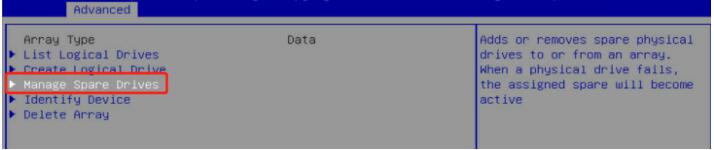
5)选择 Assign Auto Replace Spare(自动替换故障磁盘),按 Enter

6)选择要使用的磁盘,设置为 Enabled,选择 Assign Auto Replace Spare,按 Enter。
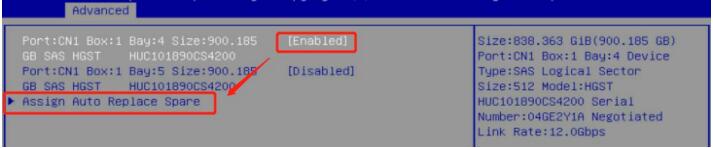
7)出现“Adding of Spare Successful”说明添加热备成功。
3.1.2 创建专用热备
1)进入存储控制卡配置界面,选择 Array Configuration,按 Enter。

2)选择 Manage Arrays,按 Enter。

3)选择要配置热备盘的阵列,按 Enter。

4)选择 Assign Dedicated Spare(为指定的阵列配置热备盘),按 Enter。

5)选择要使用的磁盘,设置为 Enabled,选择 Assign Dedicated Spare,按 Enter。

6)出现“Adding of Spare Successful”说明添加热备成功。
3.2 删除热备
1)进入存储控制卡配置界面,选择 Array Configuration,按 Enter。
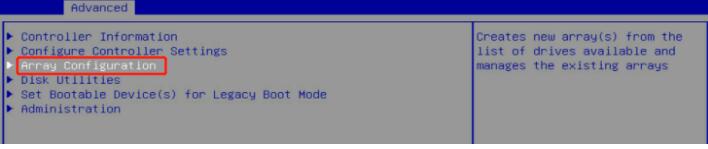
2)选择 Manage Arrays,按 Enter。

3)选择要取消热备盘的阵列,按 Enter。

4)选择 Manage Spare Drives,按 Enter。
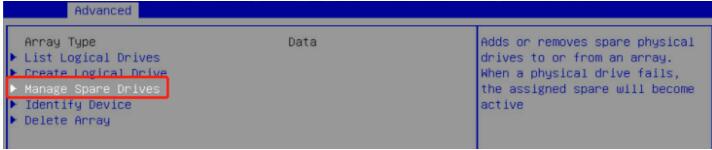
5)选择 Delete Spare Drives,按 Enter

6)选择要删除热备的磁盘,设置为 Enabled,选择 Delete Spare Drives,按 Enter。

7)出现“Delete Spare Successful”说明删除成功。

 塔式服务器
塔式服务器  机架式服务器
机架式服务器  刀片式服务器
刀片式服务器  Precision工作站
Precision工作站  存储设备
存储设备  塔式服务器
塔式服务器  机架式服务器
机架式服务器  塔式服务器
塔式服务器  机架式服务器
机架式服务器  刀片服务器
刀片服务器  图形工作站
图形工作站